Apri l'app di Instagram e aggiorni la tua home page come al solito. Tuttavia, dice "Impossibile aggiornare il feed". Continui ad aggiornare la home page e non riesci ancora a vedere gli ultimi post di Instagram. In questo post, spiegherò perché Instagram non può aggiornarti il feed e ti dirò come risolverlo.
Quando utilizzi Instagram, potresti dover affrontare tutti i tipi di problemi come la mancata riproduzione dei video di Instagram, l'impossibilità di aggiornare il feed di Instagram, ecc. Questo post ti spiegherà come correggere l'errore di Instagram "Impossibile aggiornare il feed" e le sue cause principali. (Sei interessato a creare una presentazione di foto su Instagram? Prova MiniTool MovieMaker!)
Perché Instagram non ha potuto aggiornare il feed
“Il mio Instagram non funziona ora. Viene visualizzato Impossibile aggiornare il feed .” "Il feed di Instagram non si aggiorna e non sono riuscito ad aggiornare il mio feed". “Instagram è inattivo? Continua a dire Impossibile aggiornare il feed ."
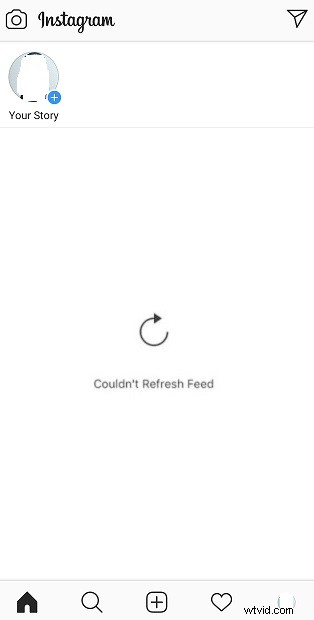
Hai riscontrato lo stesso errore durante la navigazione nel feed di Instagram? Vuoi sapere perché riceviamo questo messaggio di errore? Ecco:
- La rete è instabile.
- La tua versione dell'app Instagram non è aggiornata.
- Altri problemi tecnici come bug dell'app o Instagram down.
Come risolvere Instagram non è stato in grado di aggiornare il feed
Ora, vediamo come correggere il messaggio di errore "Impossibile aggiornare il feed" o "Il feed di Instagram non si aggiorna".
Come risolvere Instagram:impossibile aggiornare il feed
- Verifica la connessione Internet
- Cancella cache
- Riavvia il telefono
- Aggiorna Instagram
- Reinstalla Instagram
- Segnala i problemi tecnici su Instagram
Metodo 1. Verifica la connessione a Internet
Innanzitutto, dovresti controllare la connessione Internet del tuo telefono e riavviare la connessione Internet. Se il feed di Instagram non si aggiorna ancora, prova a connetterti al Wi-Fi invece di utilizzare i dati mobili.
Metodo 2. Svuota le cache
Un altro metodo per correggere "Instagram non è stato in grado di aggiornare il feed" è svuotare le cache. È il metodo più utilizzato quando si verificano problemi come "Il video di Facebook non viene riprodotto", "Il video di Instagram non viene riprodotto" e così via.
Ecco come svuotare le cache:
- Vai a Impostazioni> App .
- Trova l'app di Instagram e fai clic su di essa.
- Fai clic su Archiviazione e puoi cancellare cache e cookie premendo Cache
- Riapri l'app di Instagram.
Metodo 3. Riavvia il telefono
Il terzo metodo è riavviare il telefono. Ecco come:
Per gli utenti iPhone:
- Tieni premuto il pulsante laterale e uno dei pulsanti del volume finché non viene visualizzato il dispositivo di scorrimento.
- Trascina il cursore per spegnere il telefono.
- Tieni premuto il pulsante laterale per accendere il telefono.
Per utenti Android:
- Premi il pulsante di accensione fino al Riavvio mostra l'opzione.
- Tocca Riavvia opzione per avviare il telefono.
Metodo 4. Aggiorna Instagram
La versione obsoleta di Instagram potrebbe portare al problema di Instagram che non si aggiorna. Per correggere questo errore di Instagram, puoi aggiornare l'app di Instagram. Ecco come:
- Apri Google Play.
- Trova l'app di Instagram e scegli Aggiorna .
- Dopo l'installazione, apri Instagram e controlla se il problema è stato risolto o meno.
Metodo 5. Reinstalla Instagram
Se i metodi di cui sopra non funzionano, puoi reinstallare l'app di Instagram. Innanzitutto, disinstalla Instagram. Quindi, cerca l'app Instagram in Apple Store o Google Play. Quindi scaricalo e installalo sul telefono.
Metodo 6. Segnala i problemi tecnici su Instagram
Se hai provato i metodi sopra e trovi che non c'è modo di risolvere questo problema, puoi segnalare questo errore su Instagram. Segui i passaggi seguenti:
- Vai al tuo profilo e tocca il pulsante del menu.
- Fai clic su Impostazioni e vai a Aiuto> Segnala un problema .
- Quindi segui la guida per continuare.
Conclusione
In questo post, ho trattato tutte le soluzioni per risolvere il problema "Impossibile aggiornare Instagram". Se hai buone idee su questo post, condividile nella sezione commenti!
